win7笔记本插鼠标禁用触摸板设置方法
时间:2021-04-07作者:xinxin
很多笔记本win7电脑都会自带有触控板功能,这也是现阶段许多用户都想要的功能,这也就能够随时进行操作,可是在给win7笔记本电脑外接鼠标设备之后,我们就可以将触控板进行禁用掉,那么应该怎么禁用触控板呢?下面小编就来告诉大家win7笔记本插鼠标禁用触摸板设置方法。
具体方法:
1、首先到网上下载一个Synaptics触摸板驱动并安装,安装完后重启计算机;
2、然后打开运行对话框,并输入“regedit”,回车打开注册表;
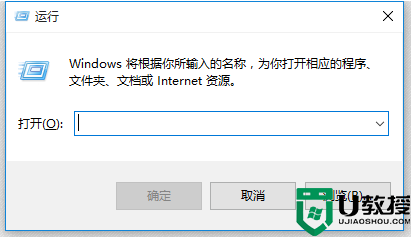
3、接着依次展开HKEY_CURRENT_USERSoftwareSynapticsSynTPEnh项;
4、然后鼠标右键选择“新建DWORD(32位-值)”命名为disableintpdfeature,修改值为3,再右键→新建DWORD(32位-值) 命名showdisableicon ,修改值为1,修改完成后重启计算机。
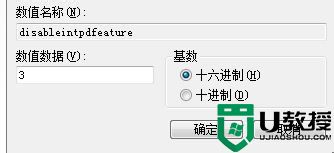
5、重启之后,打开“控制面板→硬件和声音→鼠标,切换到”装置设定值“选项卡,然后在”外部USB指向装置是禁用内部指向装置“前面打上勾,然后重新启动就可以了。
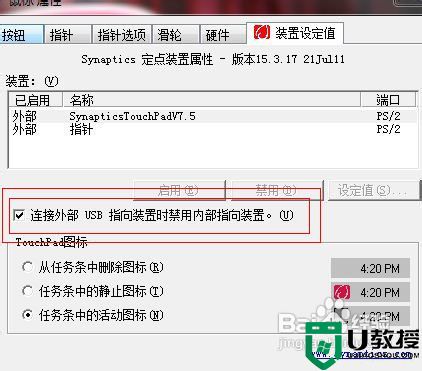
上述就是关于win7笔记本插鼠标禁用触摸板设置方法全部内容了,还有不清楚的用户就可以参考一下小编的步骤进行操作,希望能够对大家有所帮助。





